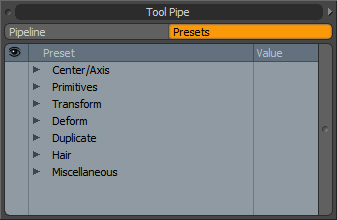工具管
在任何3D建模工具集中,每个工具都需要推论或了解几个关键变量,以使其正常工作。它需要知道其中心位置,即在3D空间中应用所需效果的位置。它还需要知道其操作轴或方向。最后,它需要知道场景的哪一部分将受到影响以及受到多少影响。在Modo,每个变量都已提取到其自己的操作层。Modo分别提供每个作为构建基块,例如指定行动中心和衰减,它结合了中心位置和轴方向,并且使用衰减提供一种可以自动减弱或减弱工具动作强度在一定距离范围内的手段。
您可以组装这些块以制作自定义工具。使用基本的“旋转”工具并添加线性衰减可以使其成为扭曲工具。使用“移动”工具,并添加元素动作中心和径向衰减,使其成为“软移动”工具。但是,每次都必须手动定义每个变量将非常繁琐,因此Modo有一个将这些功能的集合定义为预设的系统。事实上,这就是所有工具Modo被建造。它们本质上是打包到单个工具中的各种功能的预构建组合。所有这些预设都使用Tool Pipe视口。
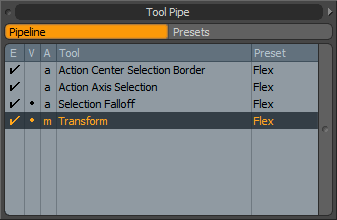
的Tool Pipe是一个看似简单但功能强大的视口,它允许将工具和工具修改器组合使用,从而自动激活适当的功能。作为当前活动工具组合的简单视图,它也很有用。您可以通过Tool Pipe界面使用特定菜单上的上下文菜单Tool Pipe组件。的Tool Pipe还充当列表,显示当前预设组合中的所有工具,动作工具在底部。
在默认情况下Modo设置, Tool Pipe在中找到Model界面布局。它位于屏幕的右侧,在Lists标签(位于Properties视口标签)。视口本身分为几列,可在其中使工具可见或不可见,以及启用或禁用工具。它们也可以被删除,重命名或重置。列已标记E, V , A , Tool和Preset。
E栏
的E列指示启用/禁用切换的状态。当该列中的复选标记可见时,将启用工具或修改器。当使用诸如衰减或参考线之类的修改器时,此功能非常有用,它使您可以快速禁用修改器的效果,而无需从修改器中删除它。 Tool Pipe完全。它还允许修改器在设置不变的情况下重新启用。
V柱
的V列指示当前工具或修改器的手柄可见性设置。大多数工具都有几种可见性状态。右键单击此列可打开上下文菜单。默认设置(在大多数情况下) Preference,使用Preferences文件。这使您可以将工具手柄全局设置为特定样式。的Advanced在很多情况下,设置会添加额外的手柄,或者在视口中显示元素会为工具或修改器添加其他控件。的Basic设置使用可用的主要工具手柄的核心组,并且Invisible如果您更喜欢拖拉行为而不是手柄操纵,则设置会完全隐藏手柄。(牵引是通过在工具处于活动状态时单击并拖动视口来实现的非操纵工具操纵。)该列中的图标指示当前状态。点表示Preference, 一个- (破折号) Basic , 一个+ (加) Advanced ,什么都没有Invisible。您可以在Invisible和Preference通过单击目标元素上的此列进行设置。
一栏
的A列指示工具或修改器的当前状态。此列列出了三种可能的状态: m对于手册, a为自动,空白为不活动。当工具或修改器设置为Manual,然后由用户输入定义;设置为Automatic ,它是由系统自动导出的。
工具栏
的Tool列显示了当前占用工具管道的工具和修改器的列表。右键单击此列可打开另一个上下文菜单,该菜单使用户可以Apply, Reset , Remove , 要么Swap来自的工具Tool Pipe , 以及Save和Load新的预设并设置激活,锁定和选择样式状态。
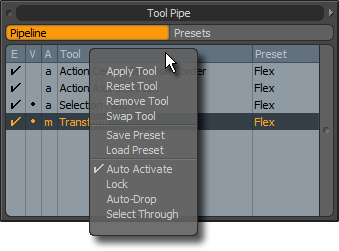
• Apply Tool -使用工具中定义的属性应用工具的设置Properties面板。这不会导致工具被激活。一样更方便Apply在中找到的按钮Tool Properties面板。
许多转换工具设置为Auto Activate,这使得Apply选项无关。但是,在某些情况下,当使用大量的多边形会减少编辑反馈时,最好禁用Auto Activate功能并简单地为工具定义一个值,然后Apply这些设置。这允许任何Modo不可交互使用的工具。
• Reset Tool -将当前选定的工具或修改器的属性重置为预定义的默认状态。当用户获得不满意的结果时,将工具恢复到其初始状态非常有用,因为从那里开始更容易。
• Remove Tool -从工具中删除工具或修改器Tool Pipe堆叠而不会影响其他组件Tool Pipe。
• Swap Tool -打开一个对话框,允许用户交换目标中的目标Tool Pipe堆叠其他任何工具或修改器。
生成的对话框按功能或每个用来激活该选项的命令来组织每个工具或修改器。对于建模工具,特别感兴趣的是Falloffs, Visual Aids , Action Centers , Snap , Constraint , Action Axis和Actor (Actor是所有基本工具)。

• Save Preset -允许整个内容Tool Pipe被捕获为预设,以后可以使用Load Preset选项或使用命令工具集。
• Load Preset -将预设配置的内容插入现有Tool Pipe。如果预设的某些组件在加载时与任何元素发生冲突,则以加载的组件为准。任何不重叠的内容将保留在原处。
• Auto Activate -这是一个有用的切换,可以帮助减少使用某些工具时的点击次数。激活后,单击工具按钮或按热键将立即激活工具。中的所有转换工具Modo设置为Auto Activate这就是为什么它们的手柄立即显示在3D视口中的原因。诸如Cube或Bevel之类的几何图形创建工具不会自动激活,因此需要在3D视口中进行初始单击。这使您有机会在Property激活或简单应用工具之前的视口。
• Lock -每次启用工具时,将工具属性的当前状态保留为默认设置。例如,如果您使用“多维数据集”工具拖出一个1米长的多维数据集,然后激活Lock标记,每当您激活“多维数据集”工具时,就会为1米长的多维数据集设置数值属性。不带Lock然后,每次您完成“多维数据集”工具时,结果值将成为下一次激活的值。
• Auto-Drop -对于绘画样式工具(例如“网格画图”或3D绘画运算符)最有用。对于大多数工具,释放鼠标时,该工具仍处于活动状态,并允许您编辑当前值。例如,如果激活斜角,则可以在3D视图中重复单击并拖动以编辑相同的斜角设置。如果你Shift+单击您开始一个新的斜角。如果“ Mesh Paint”也是如此,则每次单击上一个网格时,放置位置都会跳到鼠标上,而不是创建一个新的网格。用Auto-Drop活动时,每个新笔划都是一个新的“网格涂料”。如果将“斜角”工具设置为Auto-Drop,您可以快速单击并拖动多次以创建复杂的斜角。
• Select Through -对于特定的工作流程,这是一个非常有用的选项,您可能不想放下工具来更改其当前选择。在默认模式下, Modo使用从工具手柄离开的任何点击来拖移主要值。如果将工具设置为Select Through您不再具有拖拉行为,而是获得选择事件。
预设栏
的Preset列显示该功能所属的已保存预设名称或tools命令。的Tool Pipe预设视图显示按工具任务组织的所有可用预设。